Kako popraviti iPhone Shramba pravi nič porabljenih KB – TechCult
Miscellanea / / May 19, 2023
Se sprašujete, zakaj vaš iPhone za shranjevanje pravi, da je uporabljenih nič KB? No, imamo odgovor. To je sistemska napaka, ki se zgodi na vašem iPhoneu. Če si ne morete ogledati vgrajenega prostora za shranjevanje naprave, je to lahko zmedeno. Ne skrbi! V tem priročniku bomo ponudili učinkovite rešitve za odpravo napake pri shranjevanju.
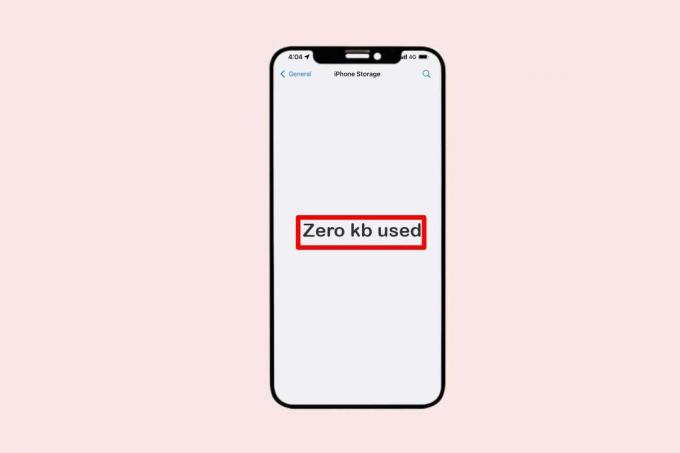
Kazalo
Kako popraviti iPhone Storage pravi, da je porabljenih nič KB
Prepričati se morate, da shramba vaše naprave ni polna. Če si ne morete ogledati razpoložljivega prostora na vašem iPhoneu, je to lahko precej zmedeno. Preberite ta članek do konca, če želite izvedeti, zakaj moj iPhone pravi, da se uporablja nič KB, in spoznati nasvete za rešitev te napake.
Hiter odgovor
Poskusite ponastaviti napravo iPhone. Tukaj so koraki za to:
1. Pomaknite se do svojega iPhone-a Splošno nastavitve.
2. Klikni Prenesite ali ponastavite iPhone.
3. Nato tapnite Ponastaviti možnost.
4. Na koncu izberite Ponastavi vse nastavitve in vnesite svoje geslo.
Zakaj moj iPhone piše nič porabljenih KB?
Če je težava resna, lahko pomeni, da je bila naprava okužena z virusi ali da je poleg drugih vzrokov, kot je zmanjkalo prostora za shranjevanje, prišlo do številnih zrušitev sistema. Nadaljujte z branjem, če imate isto težavo, da izveste več o različnih rešitvah.
1. način: Znova zaženite iPhone
Hiter ponovni zagon vam lahko pomaga odpraviti težavo, če je napaka zaslona iOS edini razlog, da vaš pomnilnik iPhone prikazuje nič porabljenih KB. Upoštevati je treba spodnje korake, da popravite Zakaj moj iPhone pravi nič kb uporabljene napake:
1. Odprite nastavitve aplikacijo v vaši napravi.
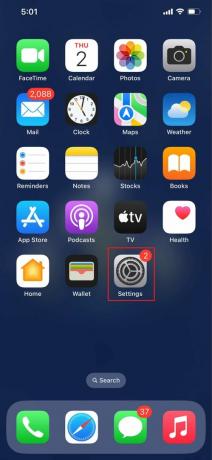
2. Pojdi do Splošno zdaj.

3. Tapnite Ugasniti po pomikanju navzdol.
4. Nato se prikaže drsnik. Če želite izklopiti svoj pripomoček, ga morate premakniti do konca v desno.
5. Počakajte nekaj minut.
6. Po tem pridržite gumb za vklop ali stranski gumb, medtem ko čakate, da se na zaslonu prikaže logotip Apple, preden ga spustite.
2. način: Počistite prostor za shranjevanje
Ker se ta napaka lahko pojavi zaradi polnega prostora za shranjevanje, je prva metoda, ki jo morate uporabiti, sprostitev prostora na vašem iPhoneu. To lahko storite tako, da odstranite aplikacije, ki jih ne potrebujete več. Drug način, s katerim lahko rešite to težavo, je brisanje velikih datotek, vključno z videoposnetki in starimi niti sporočil, ter vklop samodejnega brisanja. Poleg tega razbremenite določene aplikacije, da izbrišete programske podatke aplikacije. Sledite spodnjim korakom, da popravite shrambo iPhone, ki pravi, da je porabljenih nič KB:
1. Odprto nastavitve aplikacijo na vašem iPhoneu.
2. Zdaj pa pojdi na Splošno in tapnite Shramba za iPhone.
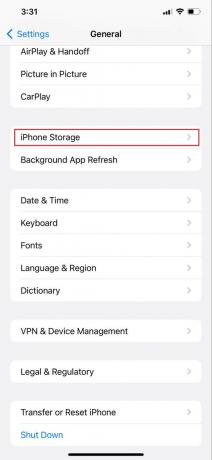
3. Izberite katero koli aplikacijo, iz katere želite izbrisati predpomnilnik in podatke.
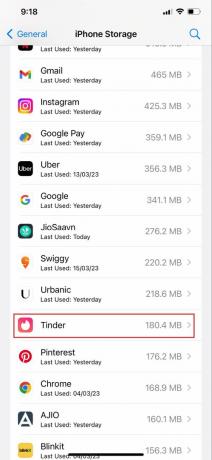
4. Zdaj tapnite Razbremenitev aplikacije.
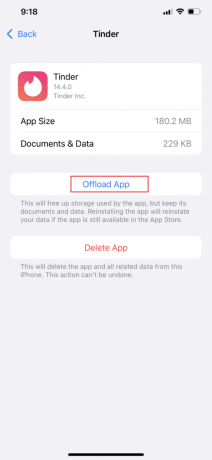
5. Nato med pojavnimi možnostmi izberite Razbremenitev aplikacije.
6. Nazadnje, če odkrijete aplikacijo, ki je ne uporabljate, tapnite Izbriši aplikacijo da ga namesto tega izbrišete.
Preberite tudi:12 načinov za odpravo popolne težave s pomnilnikom iPhone
3. način: Izbrišite predpomnilniške datoteke
Predpomnjeni podatki vključujejo vse datoteke in slike, ki so shranjeni v pomnilniku vaše naprave, kar pomaga aplikacijam, da se izognejo ponavljajočim zahtevam po istih podatkih in tako poskrbijo, da so stvari hitre. Datoteke predpomnilnika v iPhonu lahko izbrišete na dva načina:
Korak I: Počistite predpomnilnik brskalnika Safari
V aplikaciji Safari lahko izbrišete zgodovino brskanja in podatke, da počistite predpomnilnik v iPhonu. Iz vaše naprave bo odstranil zgodovino spletnih mest, ki ste jih obiskali, in nedavna iskanja. S tem postopkom boste izbrisali tudi piškotke in dovoljenja, ki ste jih podelili spletnim mestom za uporabo vaše lokacije ali pošiljanje obvestil. Za brisanje predpomnilniških datotek sledite spodnjim korakom:
1. Odprto nastavitve aplikacijo na vašem iPhoneu.
2. Zdaj tapnite Safari aplikacija

3. Nato se pomaknite navzdol in tapnite Počisti zgodovino in podatke spletnega mesta.

Korak II: Izbrišite začasne datoteke
Aplikacije, ki delujejo dlje časa, proizvajajo datoteke dnevnika in predpomnilnika, ki jih lahko varno odstranite, če je vaš prostor za shranjevanje poln. Za ta postopek boste morali uporabiti program tretje osebe, ker telefoni iPhone teh datotek ne upravljajo pogosto. Sledite spodnjim korakom, da počistite predpomnilnik iPhone:
1. Namestite an Aplikacija iPhone Cleaner (npr. Pametni čistilec) v vaši napravi po prenosu.

2. Nato boste lahko bolje razumeli, kako sistem deluje.
3. Izberite Način globokega skeniranja Naslednji.
4. Zdaj kliknite na Skeniraj gumb pod Čiščenje sistema zavihek na vrhu.
5. Sistem bo nato pregledal podatke o uporabi in diagnostične podatke, prenesel vse začasne datoteke in opravil druge stvari. Ko je skeniranje končano, izberite Izbriši da se znebite vseh nezaželenih informacij.
4. način: Zaženite iCloud Backup
Občasno lahko izvedba varnostne kopije v iCloud popravi izračun shrambe in težavo s pomnilnikom iPhone pravi nič porabljenih KB. Sledite spodnjim korakom, da zaženete varnostno kopiranje iCloud, da popravite Zakaj moj iPhone pravi nič kb uporabljene napake:
1. Na začetnem zaslonu se najprej dotaknite nastavitve.
2. Po tem izberite iCloud pod vašim Apple ID-jem.

3. Klikni Varnostno kopiranje v iCloud od tam.

4. Nazadnje tapnite Varnostno kopiraj zdaj in počakajte, da se postopek zaključi.

5. način: Spremenite nastavitve mobilnih podatkov
Verjetno bo zmožnost aplikacije Nastavitve za uporabo mobilnih podatkov onemogočena, če sprememba omrežnih nastavitev ni imela nobenega vpliva na odpravljanje težave s pomnilnikom iPhone. S temi preprostimi koraki lahko preverite, ali je omogočeno:
1. Zaženite svoj iPhone nastavitve aplikacija.
2. Nato nadaljujte z Cellular.

3. Preverite, ali je nastavitve aplikacijo vklopite tako, da se pomaknete navzdol.

6. način: Ponovno se prijavite v iCloud
Pomnilnik iPhone, ki prikazuje nič porabljenih KB, je lahko posledica dejstva, da je vaš račun iCloud istočasno prijavljen iz različnih naprav. V tem primeru se odjavite iz svojega računa iCloud v vseh napravah in se po nekaj minutah znova prijavite. V napravi iPhone sledite tem korakom, da se odjavite iz svojega ID-ja iCloud:
1. Začnite tako, da odprete nastavitve aplikacija
2. Po tem se dotaknite svojega profil proti vrhu.

3. Na dnu izberite Odjava.

4. Če se želite odjaviti iz iCloud, izberite Odjava iz pojavnega menija.
5. Vpiši svoj geslo nato pa tapnite Ugasni.
6. Tapnite Odjava čez nekaj časa v zgornjem desnem kotu.
7. Izberite Odjava še zadnjič za potrditev.
Tukaj je opisano, kako se odjavite iz računa iCloud v vseh napravah hkrati:
1. Odprite brskalnik in se pomaknite do iCloud.com prvi.
2. Moral bi zdaj Prijava s svojimi poverilnicami za iCloud.

3. Nato kliknite Nastavitve računa, ki je takoj pod vašim avatarjem.
4. Poročila o pomnilniku iOS 0 KB uporabljeno
5. V razdelku Moje naprave boste našli seznam pripomočkov, ki lahko dostopajo do vašega iClouda. Potem Izberi eno.
6. Izberite napravo, ki jo želite odstraniti, tako da kliknete ikono križca poleg nje v novem pojavnem oknu.
Preberite tudi:Kaj se zgodi, ko izbrišem varnostno kopijo iCloud?
7. način: Ponastavite geslo za Apple ID
Poskusite ponastaviti geslo Apple ID, če se zdi, da prijava in odjava iz vašega računa iCloud ne odpravi težave. Prav tako se bodo vse vaše naprave, ki uporabljajo isti račun iCloud, odjavile na ta način. Prav tako potrdite e-pošto, da potrdite svoj račun iCloud. Če želite to narediti, sledite spodnjim korakom, da popravite napako, da v pomnilniku iPhone piše nič porabljenih KB:
1. Zaženite nastavitve najprej aplikacijo.
2. Obiščite svojega Apple uporabniško ime potem.

3. Kliknite na Geslo in varnost s potegom navzdol.

4. Udari Spremeni geslo gumb.
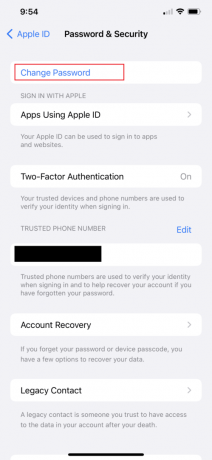
8. način: Ponastavite nastavitve iPhone
Če pride do kakršne koli težave, povezane z nastavitvami, lahko to težavo odpravite s ponastavitvijo iPhona na privzete nastavitve. Torej, če vaša shramba iPhone prikazuje, da je shramba iPhone uporabljena nič KB in nobena od zgornjih metod ni delovala, potem vam lahko ta popravek pomaga. Za ponastavitev nastavitev iPhone sledite spodnjim korakom:
1. Odprto nastavitve aplikacijo v vašem iPhoneu.
2. zdaj, pojdi k generalu.
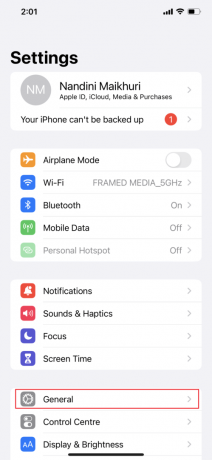
3. Nato se pomaknite navzdol do dna in tapnite Prenesite ali ponastavite iPhone.

4. Zdaj tapnite Ponastaviti.

5. Izberite Ponastavi vse nastavitve iz pojavnih možnosti.
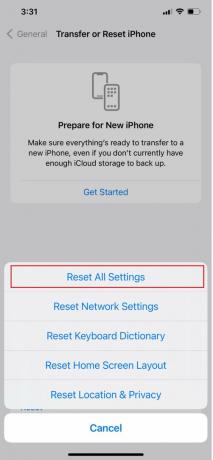
6. Nazadnje vnesite svoje geslo za potrditev dejanja.
Preberite tudi:Kako izbrisati sistemski pomnilnik v iPhonu
9. način: Ponastavite omrežne nastavitve
Obstaja velika verjetnost, da iPhone morda ne bo mogel izračunati pravilne porabe prostora za shranjevanje zaradi neke vrste omrežne napake. Če želite to popraviti, lahko uporabite to metodo za ponastavitev omrežnih nastavitev v napravi. Sledite spodnjim korakom, da ponastavite omrežne nastavitve in veste, kako popraviti nič kb na iPhone:
1. Odprto nastavitve aplikacijo, pojdite na Splošno.
2. Zdaj tapnite Ponastaviti.

3. Nazadnje tapnite Ponastavite omrežne nastavitvein vnesite geslo za potrditev dejanja.
Opomba: Ko boste izvedli to metodo, bo ponastavila vsa shranjena in trenutna omrežja Wi-Fi in mobilna omrežja ter vas prekinila z vsemi VPN-ji, ki ste jih povezali.
10. način: Obrnite se na Apple Support
Če vam nobena od zgornjih metod ni bila uspešna, se boste morali obrniti na Apple Support. Če želite poiskati poizvedbo o tem, kako popraviti iPhone Storage pravi nič porabljenih KB, se lahko obrnete na strokovni nasvet. Poleg zagotavljanja podpore v živo s svojih poslovnih lokacij ima Apple tudi spletni center za pomoč, ki vsebuje članke. Obiščite Stran s podporo za iPhone da dosežete Applovo skupino za podporo strankam.

Upamo, da je bil ta članek koristen in da zdaj veste, kako odpraviti napako v pomnilniku iPhone, ki pravi nič porabljenih KB. Če imate še vedno kakršne koli dvome, jih lahko vprašate v spodnjem oddelku za komentarje. Sporočite nam tudi, kaj se želite naslednjega naučiti.
Elon je tehnični pisec pri TechCultu. Vodnike z navodili piše že približno 6 let in je obravnaval številne teme. Rad pokriva teme, povezane z Windows, Android ter najnovejše trike in nasvete.



